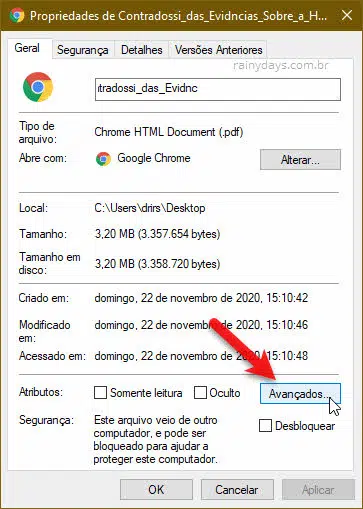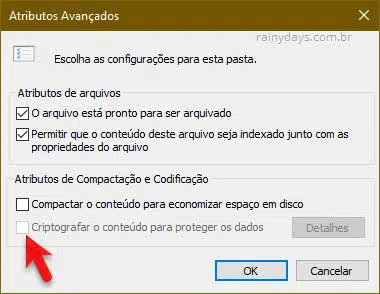Proteger arquivos e pastas com senha usando programa gratuito
Está procurando programas para proteger arquivos e pastas com senha no Windows? Se você possui as versões Windows Enterprise, Professional ou Education, o recurso de criptografar arquivos e pastas já vem embutido no sistema. Mas se você possui Windows Home, esse recurso não está disponível. Neste post trazemos um programa gratuito que você pode utilizar para criptografar seus arquivos com senha caso esteja utilizando Windows 10 Home.
Como criptografar no Windows sem programas
Para verificar se você tem opção de colocar senha em pastas e arquivos sem precisar de programas terceiros, clique em qualquer arquivo com botão direito do mouse. Selecione “Propriedades”. Na janela de propriedades clique em “Avançados” e selecione o quadradinho “Criptografar o conteúdo para proteger os dados”.
Clique em “Ok” para confirmar” e depois “Aplicar mudançar para esta pasta” (se for pasta). Ele irá perguntar se quer fazer backup para um pendrive, por precaução, depois que fizer backup poderá criar a senha de bloqueio.
7-Zip pode proteger arquivos e pastas com senha
Para quem tem Windows Home a solução é baixar um programa para criptografar os arquivos e pastas. Infelizmente não são muitas opções boas gratuitas disponíveis. Antigamente tínhamos a opção do AxCrypt, que era gratuito, mas a marca Axantum Software desistiu e não disponibiliza mais o programa.
Portanto o melhor programa que conseguimos encontrar foi o 7-Zip, um compactador de arquivos gratuito que permite proteger os arquivos com senha. Além de compactar ele criptografa os arquivos utilizando AES-256.
1. Faça download neste site oficial e instale, tem versão 32 e 64 bits (se não souber qual o seu Windows, veja neste post como verificar a versão correta). Depois que baixar instale normalmente como qualquer outro programa, clique duas vezes no arquivo executável.
2. Clique com botão no arquivo ou pasta que quer proteger com senha.
3. Selecione 7-Zip e depois “Adicionar ao arquivo compactado”.
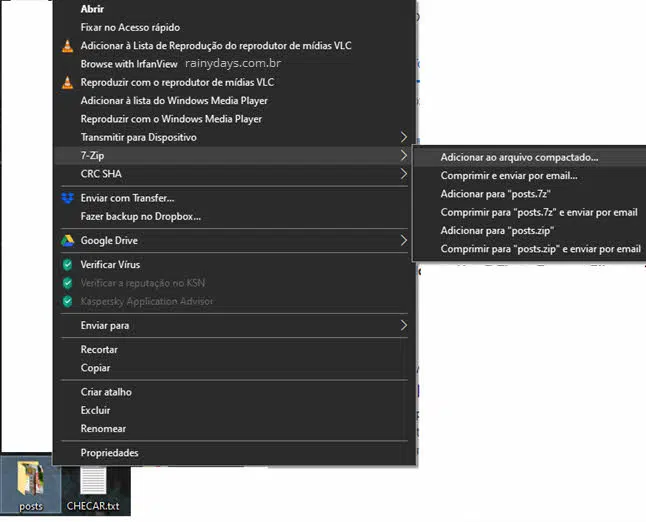
4. Primeiro modifique o nome para o nome que você quiser dar ao arquivo que será criado.

5. Em seguida modifique o formato do arquivo compactado para “Zip”. Modifique também o método de encriptação para “AES-256” que é mais seguro que o ZipCrypto. Crie sua senha digitando-a duas vezes (crie uma senha forte com mais de dez caracteres, usando letras maiúsculas e minúsculas, símbolos e números). Quando terminar clique em “Ok”.
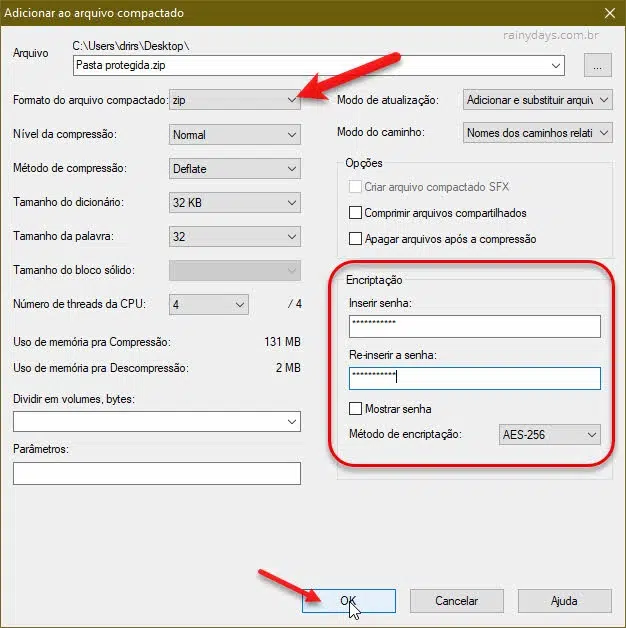
O arquivo compactado e criptografado (protegido com senha), será criado na mesma pasta do arquivo original. Ao clicar neste arquivo criado você precisará digitar a senha criada para poder descompactar. Não esqueça de apagar a pasta ou o arquivo original, agora que ele está protegido.
Para quem busca um programa pago, uma boa opção é o Protected Folder que tem inclusive versão em português, sua assinatura é 68 reais.